江门电大本科计算机考试word练习题(答案 操作过程 题目)
电大本科计算机统考网考操作题题库小抄最新
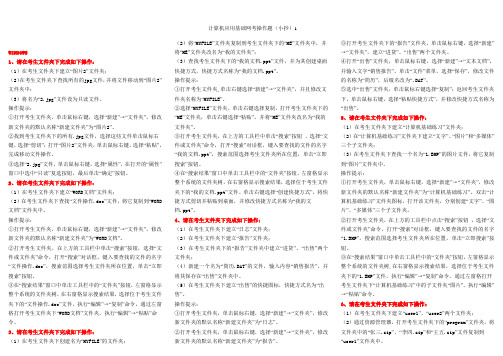
WINDOWS1、请在考生文件夹下完成如下操作:(1)在考生文件夹下建立“图片2”文件夹;(2)在考生文件夹下查找所有的jpg文件,并将文件移动到“图片2”文件夹中;(3)将名为“2.jpg”文件设为只读文件。
操作提示:①打开考生文件夹,单击鼠标右键,选择“新建”→“文件夹”,修改新文件夹的默认名称“新建文件夹”为“图片2”。
②找到考生文件夹下的所有.jpg文件,选择这些文件单击鼠标右键,选择“剪切”;打开“图片2”文件夹,单击鼠标右键,选择“粘贴”,完成移动文件操作。
③选择“2.jpg”文件,单击鼠标右键,选择“属性”,在打开的“属性”窗口中选中“只读”复选按钮,最后单击“确定”按钮。
2、请在考生文件夹下完成如下操作:(1)在考生文件夹下建立“WORD文档”文件夹;(2)在考生文件夹下查找“文件操作.doc”文件,将它复制到“WORD 文档”文件夹中。
操作提示:①打开考生文件夹,单击鼠标右键,选择“新建”→“文件夹”,修改新文件夹的默认名称“新建文件夹”为“WORD文档”。
②打开考生文件夹,在上方的工具栏中单击“搜索”按钮,选择“文件或文件夹”命令,打开“搜索”对话框,键入要查找的文件的名字“文件操作.doc”,搜索范围选择考生文件夹所在位置,单击“立即搜索”按钮。
③在“搜索结果”窗口中单击工具栏中的“文件夹”按钮,左窗格显示整个系统的文件夹树,在右窗格显示搜索结果,选择位于考生文件夹下的“文件操作.doc”文件,执行“编辑”→“复制”命令,通过左窗格打开考生文件夹下“WORD文档”文件夹,执行“编辑”→“粘贴”命令。
3、请在考生文件夹下完成如下操作:(1)在考生文件夹下创建名为“MYFILE”的文件夹;(2)将“MYFILE”文件夹复制到考生文件夹下的“ME”文件夹中,并将“ME”文件夹改名为“我的文件夹”;(3)查找考生文件夹下的“我的文档.ppt”文件,并为其创建桌面快捷方式,快捷方式名称为“我的文档.ppt”。
江门电大本科计算机考试word练习题(答案+操作过程+题目)[1].doc
![江门电大本科计算机考试word练习题(答案+操作过程+题目)[1].doc](https://img.taocdn.com/s3/m/d9c5ad7c2f60ddccda38a0f1.png)
按方框内的要求设置下面的文本。
z 敦煌* 盛唐彩塑菩萨z敦煌莫高窟的彩塑菩萨,在盛唐时达到了顶峰。
据说观音菩萨为了普渡众生,要使人们容易接近,给人以慈祥、亲切之感,因而化为女身。
解:•敦煌 盛唐彩塑菩萨•敦煌莫高窟的彩塑菩萨,在盛唐时达到了顶峰。
据说观音菩萨为了普渡众生,要使人们容易接近,给人以慈祥、亲切之感,因而化为女身。
①左键拉选标题,右键字体-加粗-黑体-三号,右键段落-居中-确定。
②左键+ctrl选择两个z,右键符号-英文处输入wingdings(换什么字符就输入什么)-字符代码-输入159-插入-关闭;左键选择*,右键符号-英文处输入wingdings-字符代码-输入122-插入-关闭。
③左键拉选正文所有中文,右键字体-中文字体-楷体_GB2312-字号-四号-确定。
④文件-保存。
答案:X2+Y2=Z2随着微软的桌面文书处理软件及视窗作业系统的全面渗透下,企业内部乃自然浮现出NT网络的影子,从而进一步逐渐取代了原本以Netware为主轴的网络应用和管理。
在这个百家齐鸣的讯息时代,市场冲空似乎是不可避免的,在区域网路作业平台上,一个力图摆脱在此领域中的,朝广域网络作业平台方向开发:一个则盯住对手,紧咬NT作为对微软攻击主力不放。
微软在全国强化各项功能的同时,基于对使用者的需求尊重和策略上的考量,遂采取了循序渐进、逐步取代的整合方式,使得企业内部对作业平台的转换,有一个较平顺、自然的步骤和工具,可供具体实现于有些需要的区域网络环境。
为什么要把NT SERVER加到NETWARE的网络环境中呢?NT SERVER到底提供了怎么样的吸引力,让公司内部打算采用或测试使用NT网络呢?其理由不外乎是:结合各式功能强大的应用伺服器,而且可以很自然地把这些伺服器的安全、应程式开发和管理等,透过NT管理工具来紧密结合,发挥网络的最大效益。
提供一致的登入及使用环境,让目前各式的微软桌面作业系统可以集中帐号管理、资源管理,并维持高安全性、高容错性的网络基础环境及一致的视窗操作模式,方便使用者使用网络资源及共享设备。
word大一计算机操作试题及答案
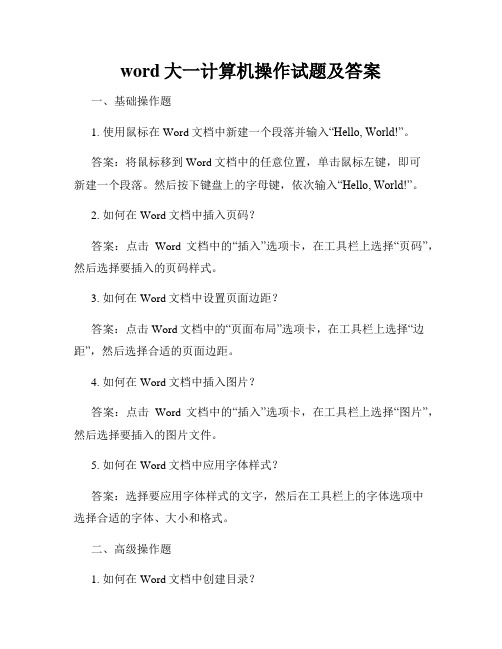
word大一计算机操作试题及答案一、基础操作题1. 使用鼠标在Word文档中新建一个段落并输入“Hello, World!”。
答案:将鼠标移到Word文档中的任意位置,单击鼠标左键,即可新建一个段落。
然后按下键盘上的字母键,依次输入“Hello, World!”。
2. 如何在Word文档中插入页码?答案:点击Word文档中的“插入”选项卡,在工具栏上选择“页码”,然后选择要插入的页码样式。
3. 如何在Word文档中设置页面边距?答案:点击Word文档中的“页面布局”选项卡,在工具栏上选择“边距”,然后选择合适的页面边距。
4. 如何在Word文档中插入图片?答案:点击Word文档中的“插入”选项卡,在工具栏上选择“图片”,然后选择要插入的图片文件。
5. 如何在Word文档中应用字体样式?答案:选择要应用字体样式的文字,然后在工具栏上的字体选项中选择合适的字体、大小和格式。
二、高级操作题1. 如何在Word文档中创建目录?答案:点击Word文档中的“引用”选项卡,在工具栏上选择“目录”,然后选择创建目录的样式和格式。
2. 如何在Word文档中进行批量替换?答案:点击Word文档中的“开始”选项卡,在工具栏上选择“替换”,然后输入要查找的内容和替换的内容,点击“全部替换”。
3. 如何在Word文档中插入表格?答案:点击Word文档中的“插入”选项卡,在工具栏上选择“表格”,然后选择表格的行数和列数,即可插入表格。
4. 如何在Word文档中设置页眉和页脚?答案:点击Word文档中的“插入”选项卡,在工具栏上选择“页眉”或“页脚”,然后选择要插入的页眉或页脚样式。
5. 如何在Word文档中进行多级标题的设置?答案:点击Word文档中的“开始”选项卡,在工具栏上选择“多级列表”,然后选择合适的多级标题样式,即可进行多级标题的设置。
总结:通过完成以上试题,可以对Word文档的基本操作和一些高级操作有初步的了解。
大学计算机基础word练习题及详解答案

操作要求1. 对正文进行排版,其中:(1)章名使用样式“标题1”,并居中;编号格式为:第X章,其中X为自动排序。
(本小题1分)(2)小节名使用样式“标题2”,左对齐;编号格式为:多级符号,X.Y。
X为章数字序号,Y为节数字序号(例:1.1)。
(本小题1分)(3)新建样式,样式名为:“样式0000”;其中:a. 字体:- 中文字体为“楷体_GB2312”,- 西文字体为“Times New Roman”,- 字号为“小四”;b. 段落:- 首行缩进2字符,- 段前0.5行,段后0.5行,行距1.5倍;c. 其余格式,默认设置。
(本小题1分)(4)对出现“1.”、“2.”...处,进行自动编号,编号格式不变;对出现“1)”、“2)”...处,进行自动编号,编号格式不变。
(本小题1分)(5)将(3)中的样式应用到正文中无编号的文字。
注意:不包括章名、小节名、表文字、表和图的题注。
(本小题1分)(6)对正文中的图添加题注“图”,位于图下方,居中。
a. 编号为“章序号”-“图在章中的序号”,(例如第1章中第2幅图,题注编号为1-2)b. 图的说明使用图下一行的文字,格式同标号,c. 图居中。
(本小题1分)(7)对正文中出现“如下图所示”的“下图”,使用交叉引用,改为“如图X-Y所示”,其中“X-Y”为图题注的编号。
(本小题1分)(8)对正文中的表添加题注“表”,位于表上方,居中。
a. 编号为“章序号”-“表在章中的序号”,(例如第1章中第1张表,题注编号为1-1)b. 表的说明使用表上一行的文字,格式同标号。
c. 表居中。
(本小题1分)(9)对正文中出现“如下表所示”的“下表”,使用交叉引用,改为“如表X-Y所示”,其中“X-Y”为表题注的编号。
(本小题1分)(10)为正文文字(不包括标题)中首次出现“Access”的地方插入脚注,添加文字“Access 是由微软发布的关联式数据库管理系统”。
(本小题1分)2. 在正文前按序插入节,使用“引用”中的目录功能,生成如下内容:(1)第1节:目录。
电大计算机考试本科试题_0
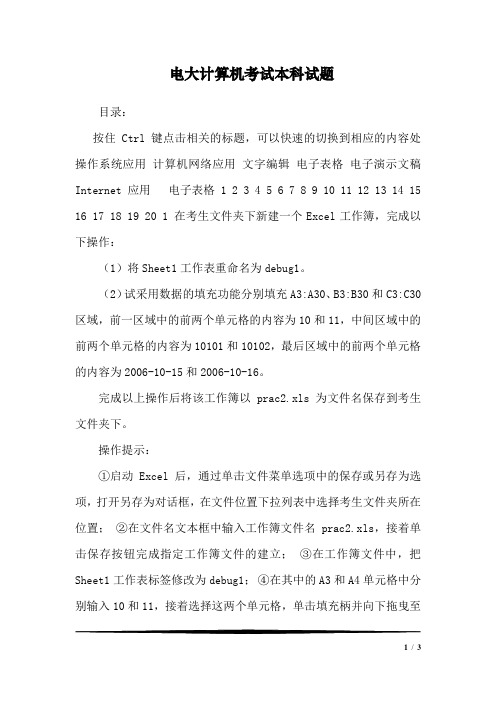
电大计算机考试本科试题目录:按住 Ctrl 键点击相关的标题,可以快速的切换到相应的内容处操作系统应用计算机网络应用文字编辑电子表格电子演示文稿Internet 应用电子表格 1 2 3 4 5 6 7 8 9 10 11 12 13 14 15 16 17 18 19 20 1 在考生文件夹下新建一个Excel工作簿,完成以下操作:(1)将Sheet1工作表重命名为debug1。
(2)试采用数据的填充功能分别填充A3:A30、B3:B30和C3:C30区域,前一区域中的前两个单元格的内容为10和11,中间区域中的前两个单元格的内容为10101和10102,最后区域中的前两个单元格的内容为2006-10-15和2006-10-16。
完成以上操作后将该工作簿以 prac2.xls 为文件名保存到考生文件夹下。
操作提示:①启动Excel后,通过单击文件菜单选项中的保存或另存为选项,打开另存为对话框,在文件位置下拉列表中选择考生文件夹所在位置;②在文件名文本框中输入工作簿文件名prac2.xls,接着单击保存按钮完成指定工作簿文件的建立;③在工作簿文件中,把Sheet1工作表标签修改为debug1;④在其中的A3和A4单元格中分别输入10和11,接着选择这两个单元格,单击填充柄并向下拖曳至1/ 3A30单元格后松开;同理可以输入和填充B3:B30和C3:C30区域。
⑤保存文件。
返回 2 打开考生文件夹下的Excel工作簿Excel02.xls,在计算机系奖金表工作表中完成以下操作:(1)删除性别列。
(2)计算出每位职工的基本奖金、出勤奖和贡献奖的合计(计算公式为:合计=基本奖金+出勤奖+贡献奖),结果存放于E2:E6单元格区域。
完成以上操作后将该工作簿以原文件名保存到考生文件夹下。
操作提示:①选择B1:B6区域,接着单击编辑删除选项,打开删除对话框,从中选中右侧单元格左移单选按钮后单击确定按钮;②在合计标题下面的E2单元格中输入公式=B2+C2+D2,然后单击并拖曳填充柄直到E6为止。
电大计算机应用操作答案

1.输入下列文字并以Wordl。
docx名存盘(1)双击word图标,启动:菜单“文件/保存”,在文件名处录入wordl,单击保存。
(2)转换至你会的输入录入内容文本(3)单击拖动选择第一行标题文字,利用开始工具按钮设置为加粗、黑体、4号(4)菜单插入/符号/其它符号/字体/symbol/字符代码录入190/插入为“—”,复制插入字符:菜单开始/替换/查找内容键盘直接录入*/替换为:粘贴插入的符号“—”/单击替换——将需要替换的替换即完成需要的替换:在标题行结尾单击鼠标,再两次回车则完成标题与正文间空一行。
(5)按ctrl后单击拖动选择中文字体,再菜单开始内选择黑体、5号和下划线按钮完成(6)单击标题栏保存按钮完成保存2.输入下列文字并以word2.docx名存盘(1)双击word图标,启动:单击标题栏的“保存”按钮,在文件名处录入word2,单击保存。
(2)选择第一行标题文字,在开始菜单栏选择加粗、倾斜、黑体、四号和右对齐进行设置(3)录入要求输入的文本(4)菜单插入/符号/其它符号/字体/symbol/字符代码录入190/插入为“—”,复制插入字符:菜单开始/替换/查找内容键盘直接录入**/替换为:粘贴插入的符号“—”/单击替换:同法,用wingdinga203来替换*——将需要替换的替换即完成需要的替换:在标题行结尾单击鼠标,再两次回车则完成标题与正文间空一行。
(5)选择正文中文,在开始按钮设置为黑体、5号和下划线(6)单击标题栏保存按钮完成保存3、输入下列文字并以word3.docx名存盘(1)双击word图标,启动:单击标题栏的“保存”按钮,在文件名处录入word3,单击保存。
(2)录入相应的文字(3)选择文本,用开始按钮设置加粗、黑体、五号并加下划线(4)选择标题文字,页面布局/页面设置/右下角对话框/版式/边框/底纹/20%/应用于文字(5)在……的局限,后单击鼠标定插入点/插入/剪贴画。
电大网考计算机最全题库+操作指南完美版
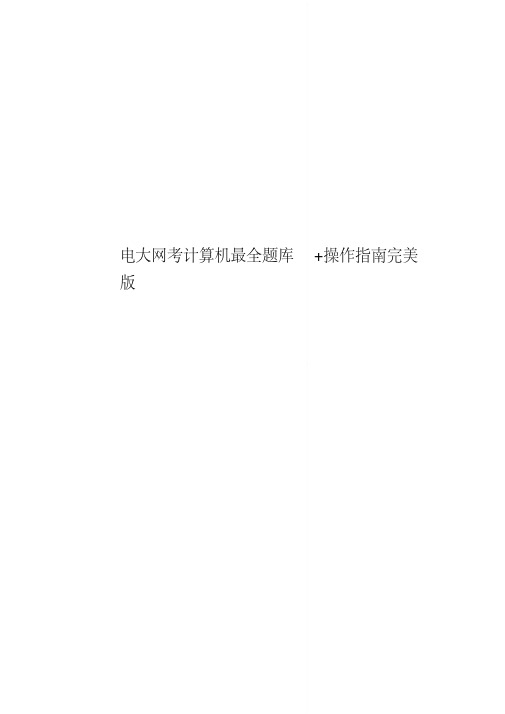
电大网考计算机最全题库+操作指南完美版电大本科《计算机应用基础》网考模拟试卷 1一、单选题1、第一台电子计算机是1946年在美国研制成功的,该机的英文缩写名是______。
A、ENIACB、EDVACC、EDSACD、MARK参考答案:A 解析: 一般认为,世界上第一台电子数字计算机于1946年在美国宾夕法尼亚大学研制成功。
该计算机的名称为ENIAC。
2、为了实现自动控制处理,需要计算机具有的基础条件是______。
A、存储程序B、高速度与高精度C、可靠性与可用性D、连网能力参考答案:A 解析: 计算机具有自动控制处理能力。
存储程序是计算机工作的一个重要原则,这是计算机能自动控制处理的基础。
3、当前计算机已应用于各种行业、各种领域,而计算机最早的设计是应用于______。
A、数据处理B、科学计算C、辅助设计D、过程控制参考答案:B 解析: 计算机已普及到各行各业、各种领域,已经无所不在。
但早期的电子数字计算机的设计目的是用于快速计算,着重用于军事。
而随着计算机技术的发展与应用需求的增加,计算机从主要用于科学和工程计算发展到从事数据处理、辅助设计和过程控制以及人工智能等。
4、在计算机领域,信息是经过转化而成为计算机能够处理的______。
A、数据B、符号C、图形D、数字参考答案:A 解析: 信息是人们由客观事物得到的。
在计算机领域,信息是经过转化而成为计算机能够处理的数据,同时也是经过计算机处理后作为问题解答而输出的数据。
5、将计算机分为通用计算机和专用计算机的分类标准是______。
A、计算机处理数据的方式B、计算机的使用范围C、计算机的规模和处理能力D、计算机出现的时间参考答案:B 解析: 空6、计算机中,完成程序指令指定的基于二进制数的算术运算或逻辑运算的部分是______。
A、内存储器B、输入输出设备C、外存储器D、运算器参考答案:D 解析: 空7、下列四个计算机存储容量的换算公式中,错误的是______。
电大计算机本科操作系统作业及答案定稿版

电大计算机本科操作系统作业及答案HUA system office room 【HUA16H-TTMS2A-HUAS8Q8-HUAH1688】《操作系统》课程作业(四)姓名班级学号一、选择题(选择一个正确答案的代码填入括号中)1.通常,用户编写的程序中所使用的地址是()。
A.逻辑地址 B.物理地址C.绝对地址 D.内存地址2.可由CPU调用执行的程序所对应的地址空间为()。
A.符号名空间 B.虚拟地址空间C.物理空间 D.逻辑地址空间3.把逻辑地址转变为内存物理地址的过程称作()。
A.编译 B.连接 C.运行 D.重定位4.经过(),目标程序可以不经过任何改动而装入物理内存单元。
A.静态重定位 B.动态重定位C.编译或汇编 D.存储扩充5.动态重定位是在程序()期间,每次访问内存之前教学重定位。
A.执行 B.编译 C.装入 D.修改6.在分时系统中,可将进程不需要或暂时不需要的部分移到外存,让出内存空间以调入其他所需数据,称为()。
A.覆盖技术 B.对换技术C.虚拟技术 D.物理扩充7.分区管理中进行分区的是主存的()。
A.系统区域 B.用户区域C.程序区域 D.整个区域8.分区管理要求对每一个作业都分配()的内存单元。
A.地址连续 B.若干地址不连续C.若干连续的页面 D.若干不连续的页面9.固定分区中各分区的大小是()。
A.相同的 B.相同或者不同,但预先固定C.根据进程要求确定 D.随进程个数而定10.动态分区管理方式下,分配作业的主存空间根据()。
A.一张分区说明表B.一张分区说明表和一张空闲分区表C.一张“位示图”构成的分区说明表D.由系统自定11.在存储管理中,为实现地址映射,硬件应提供两个寄存器,一个是基址寄存器。
另一个是()。
A.控制寄存器 B.程序状态字寄存器C.限长寄存器 D.通用寄存器12.可重定位分区存储管理采用的地址转换公式是()。
A.绝对地址=界限寄存器值+逻辑地址B.绝对地址=下限寄存器值+逻辑地址C.绝对地址=基址寄存器值+逻辑地址D.绝对地址=块号 块长+页内地址13.最先适应分配算法把空闲区()A.按地址顺序从小到大登记在空闲区表中B.按地址顺序从大到小登记在空闲区表中C.按长度以递增顺序登记在空闲区表中D.按长度以递减顺序登记在空闲区表中14.最容易形成很多小碎片的可变分区算法是()。
电大计算机机考试题及答案

电大计算机机考试题及答案一、单选题1. 计算机中的微处理器是指()。
A. 处理计算机各部件之间的信息传递和控制的核心B. 控制计算机硬件和软件运行的中央处理单元C. 对各种数据进行计算和处理的电子电路D. 执行计算机程序中的指令的电子元件答案:B2. 进行计算机组装时,应注意()。
A. 防止静电对计算机零件的损坏B. 电脑主机需要与显示器连接C. 程序可以通过光盘安装D. 内存条可以随时添加答案:A3. 技术支持人员要解决电脑故障问题,首先应进行()。
A. 重装操作系统B. 查看硬件是否正常连接C. 重新安装软件D. 检查网络连接答案:B4. 局域网的特点是()。
A. 范围较广,一般覆盖一个城市B. 范围较小,一般覆盖一个办公楼或者校园C. 无线连接,覆盖范围广D. 只能连接有线设备答案:B5. 网络攻击手段中,病毒是指()。
A. 恶意软件,可以操纵被感染电脑B. 通过网络进行盗取用户个人信息的方式C. 利用黑客技术攻击服务器D. 对网络进行洪水攻击答案:A二、多选题1. 以下哪些是计算机的外部设备?()A. 主板B. 鼠标C. 显卡D. 打印机答案:B、D2. 当打印机出现卡纸现象时,我们应该()。
A. 拔掉打印纸,重新放入B. 尝试将卡纸处轻轻拉出C. 重启打印机D. 换一块新的打印纸答案:A、B3. 下列哪些是计算机的外部存储设备?()A. 硬盘B. 内存C. U盘D. 光驱答案:A、C、D4. 当电脑出现蓝屏现象时,可能的原因有()。
A. 硬件故障B. 病毒感染C. 软件不兼容D. 系统错误答案:A、C、D5. 以下哪些是计算机网络的优点?()A. 方便文件共享和传输B. 提供远程办公的便利C. 提供全球范围内的互联互通D. 可以传输大容量的数据答案:A、B、C、D三、简答题1. 什么是操作系统?它的作用是什么?答:操作系统是计算机系统中的一个核心软件,它负责管理和控制计算机硬件资源,为用户和应用程序提供核心功能和协调各个硬件和软件资源的服务。
电大本科计算机应用基础网考操作题及答案
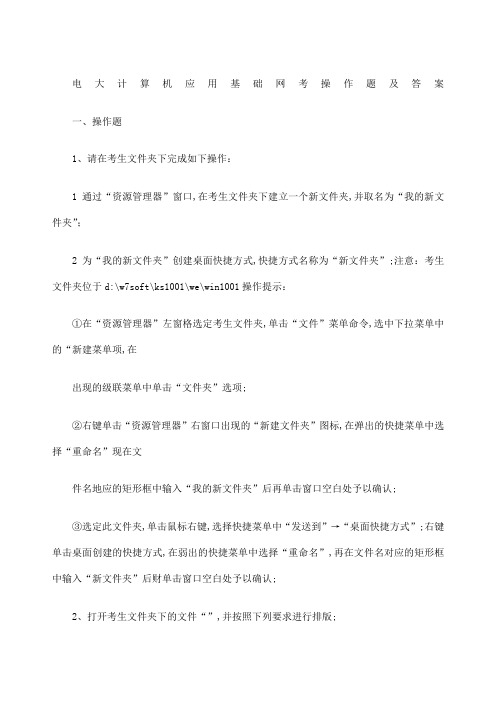
电大计算机应用基础网考操作题及答案一、操作题1、请在考生文件夹下完成如下操作:1通过“资源管理器”窗口,在考生文件夹下建立一个新文件夹,并取名为“我的新文件夹”;2为“我的新文件夹”创建桌面快捷方式,快捷方式名称为“新文件夹”;注意:考生文件夹位于d:\w7soft\ks1001\we\win1001操作提示:①在“资源管理器”左窗格选定考生文件夹,单击“文件”菜单命令,选中下拉菜单中的“新建菜单项,在出现的级联菜单中单击“文件夹”选项;②右键单击“资源管理器”右窗口出现的“新建文件夹”图标,在弹出的快捷菜单中选择“重命名”现在文件名地应的矩形框中输入“我的新文件夹”后再单击窗口空白处予以确认;③选定此文件夹,单击鼠标右键,选择快捷菜单中“发送到”→“桌面快捷方式”;右键单击桌面创建的快捷方式,在弱出的快捷菜单中选择“重命名”,再在文件名对应的矩形框中输入“新文件夹”后财单击窗口空白处予以确认;2、打开考生文件夹下的文件“”,并按照下列要求进行排版;1在正文第一段开始插入一张剪贴画,如3磅实心双产经边框,将环绕方式设置为“四周型”;2第二段分为三栏,第一栏宽为12字符,第二栏宽为14字符,栏间距均为2字符,栏间加分隔线;3第二段填充黄色底纹应用范围为段落注意:考生文件夹位于d:\w7soft\ks1001\we\word001操作提示:①选择“插入”选项卡“插图”功能区,→“剪贴画”命令按钮,打开“剪贴画”窗格,选择一任意幅剪贴画插入;②右击剪贴画→大小和位置→文字环绕,选定环绕方式为“四周型”→确定③选中剪贴画→设置图片格式→线型→宽度3磅→复合类型→双实线;④选中第二段,选择“页面布局”选项卡→“页面设置”功能区→“分栏”命令按钮→“更多分栏”项,打工“分栏”对话框,在对话框中选择“三栏”按钮,第一栏宽为12字符,第二栏宽为14字符,栏间距均为2字符,,栏间加分隔线;⑤选中第二段→页面布局→底纹→填充颜色选黄色→应用于段落→确定;⑥保存文件;3、打开考生文件夹下的文件“”,并按照下列要求进行排版;1将正文设置为四号加粗隶书,段落左右各缩进2字符、首行缩进4字符、设置行距为2倍行距;2正文中所有“用户”一词添加双实线下划线;3插入页眉和页脚,页眉文字包含“作者、班级”,页脚居中;4保存文件;操作提示:①选中全文,进入开始选项卡,设置字体为加粗、隶书、四号,点击段落栏目右下角按钮,在弹出的对话框中,设置左右缩进2字符,首行缩进4字符,行距为2倍行距;②点”开始”选项卡,点击替换,在弹出的对话框中,查找内容跟替换为都输入“用户”,点击更多,将光标定位到替换为的用户上,点击格式按钮,选择字体,在弹出的对话框中,设置双下划线,确定,全部替换;③进入插入选项卡,点击页眉,选择编辑页眉,输入“作者、班级”,点击页脚,选择编辑页脚,选中页脚内容,进入开始选项卡,点击居中;④单击标题栏中“保存”按扭;4、在考生文件夹下,完成以下操作:1打开考生文件夹下的Excel工作簿prac7,dsheet1工作表中的A1:D7区域内存在着如下所示的数据表:2采用自动筛选的功能从中筛选出单价大于或等于15,同时其数量大于15且小于25的所有记录;3将筛选结果复制到sheet2工作表中,从单元格A1开始保存;操作提示:①选择数据表中的任一单元格,单击“开始”→“排序和筛选”→“筛选”,使当前数据表处于自动筛选状态;②单击“单价”单元格中的向下三角,打开下拉菜单,从中选择“数字筛选”选择“大于或等于15”的条件,接着单击“确定”按钮后关闭对话框;③单击“数量”单元格中的下三角按钮,打开下拉菜单,从中选择“数字筛选”选项,再从打开的“自定义自动筛选方式”对话框中,设置“大于15同时小于25”的条件,接着单击“确定”按钮后关闭对话框;④将筛选结果复制到sheet2中,从A1单元格处粘贴,保存;5、打开考生文件夹下的文件,并按要求完成以下操作:1制作2张幻灯片,将第1张幻灯片版式设置成“标题和竖排文字”2第2张幻灯片使用“空白”版式,使用垂直文本框输入文字“垂直文本编辑操作”;完成以上操作后,将该文件以“”为文件名保存在考生文件夹下;操作提示:①打开考生文件夹下的文件;②制作第2张幻灯片,将第1张幻灯片版式设置成“标题和竖排文字”单击“开始”选择“版式”③同样的方法交第2张幻灯片动画版式设置为“空白”版式,在使用垂直文本框输入文字“垂直文本编辑操作”;④完成以上操作后,将该文件以“”为文件名保存在考生文件夹下;6、请运行InternetExplorer,并完成下面的操作:某模拟网站的主页地址是:<HTTP:操作提示:①单击答题窗口下方的“打开应用程序”,启动IE;②单击工具栏→工具→Internet选项,打开Internet对话框;单击高级→多媒体→显示图片中的√去掉;③在“地址”栏内输入<HTTP:xt”,编码方式为“Unickde”单击“保存”按钮;8、请按照下列要求,利用Outlook发送邮件,并将考生文件夹下的图片文件作业附件发送;邮件主题:发给你一个图片文件邮件内容:请看图片操作提示:①启动Outlook,单击“新建电子邮件”进入新邮件界面;②“附加文件”按钮,选择考生文件夹下的图片文件作为附件添加;③在主题栏输入“发给你一个图片文件”,填写邮件正文内容“请看图片”,填写邮件正文内容“请看图片”,点击“发送”按钮完成操作;9、对以下素材按要求排版;①将标题改为粗黑体、三号并且居中;②将除标题以外的所有正文加方框边框应用于段落;③在页脚添加页码格式为a,b,c,,位置默认;操作提示:①选中标题,在“字体”功能区中设置字体为粗黑体,三号且居中;②使用“边框和底纹”对话框,将所有正文加方框边框,应用范围为段落;③选择“插入”选项卡→“页眉和页脚”功能区→“页码”命令按钮→“设置页码格式”项→“页码”对话框,设置页码格式为a,b,c,”,单击确定按钮;10、打开考生文件夹下的文件“”,并按照下列要求进行排版;1将文本“传阅”作业水印插入文档;2添加艺术字“暴风雪”任选一种艺术字体;3设置其余字体颜色为淡紫色紫色,强调文字颜色4,淡色40%,粗斜体,将各段设置首行缩进2字符;操作完成后以原文件名保存在考生文件夹下;操作提示:①选择“页面布局”选项卡→“页面背景”功能区→“水印”命令按钮→“自定义水印”项,打开“水印”对话框,单击“文字水印”选择按钮,在“文字”框中选择“传阅”,单击“确定”按钮;②选择“插入”选项卡→“文本”功能区→“艺术字”命令按钮→任意选择一种式样;在“请在些放置您的文字”文本框中输入文字“暴风雪”;③选定正文,在“字体”功能区设置字形,颜色,使用“段落”对话框设置首行缩进;11、请在考生文件夹下完成如下操作①在考生文件夹下建立“NEW”文件夹;②创建一个名为“first”的记事本文档,以“文本文档”,以“文本文档”格式在存储在“NEW”文件夹中;③将“first”文本文档复制到考生文件夹下并且重命为“”.操作提示:①打开考生文件夹,单击鼠标右键,选择“新建”→“文件夹”,修改新文件夹的默认名称“新建文件夹”为“NEW”;②单击“开始”菜单中“所有程序”→“附件”,选择“记事本”,选择“文件”→“另存为”菜单命令,在弹出的对话框中,在文件名中键入“first”,保存类型为文本文档,保存在“NEW”文件夹中,单击“确定”按钮;③选择“first”文本文档,右键单击选择“复制”,在考生文件夹中右键单击,在快捷菜单中选择“粘贴”;④右键单击考生文件夹下的“first”文本文档,选择“重命名”,输入“second”;12、打开考生文件夹下的文件“”,并按照下列要求进行排版1在标题前插入图片自选图形中的“笑脸”,设为“嵌入型”环绕,调整大小,线型颜色设为“黑色,文字1”;2将标题字体设为楷体、36磅,为标题加边框和“紫色底纹应用范围为文字,居中;3把所有文字中的“网络”改为“NETWORK”;操作完成后以原文件名保存晨考生文件夹中;操作提示:①打开考生文件夹,双击打开→单击标题前位置,进入“插入”选项卡“插图”功能区,单击“形状”命令按钮,选择笑脸;右击图片,在快捷菜单中设置环绕方式为“嵌入型”,调整图片大小,在“绘图工具”“格式”选项卡中的“形状样式”功能区中设置线型颜色为“黑色,文字1;”②选择标题文字,进入开始选项卡,设置字体为楷体、36磅;进入页面布局选项卡,单击页面边框,在弹出的对话框的边框选项卡,设置边框,应用范围为文字,在底纹选项卡中,设置底纹为“紫色底纹”应用范围选择文字,确定,进入开始选项卡,点击居中;③进入开始选项卡,在编辑栏目中,单击替换,在弹出的对话框中设置查找内容为“网络”,替换为“NETWORK”,选择全部替换;④单击标题栏中“保存”按扭;13、打开考生文件夹下的文件,完成以下操作:1将文中“电脑”替换为“计算机”;2为当前文档添加文字水印;文字为“样本”,其他选项保持默认值;3将当前文档的页面设置为B5纸型,方向设为横向;完成以上操作后,将该文档以原文件名保存在考生文件夹下;操作提示:①选定所有文字,单击“开始”选项卡中的“替换”命令,在“查找内容”框中输入“电脑”,“替换为”框中输入“计算机”,单击“全部替换”按钮;②选择“页面布局”选项卡,单击“水印”,显示“水印”对话框;点“自定义水印”点“文字水印”下拉框中选择“样本”直接输入也可,单击“确定”按钮;③选择“页面布局”选项卡,在“页面设置”功能区对话框启动器,在“纸张”选项卡中,将纸型设为“B5”,在“页边距”选项卡中设置方向为横向;④保存文件;14、在考生文件夹下,守成以下操作:①创建一个新的空白工作簿文件;②将Sheet1工作表重命名为table1③在table1工作表中,采用数据的填充功能分别填充A1:M1区域和A2:M2区域,前一区域中的前两个单元格的内容为1和3,后一区域中的前两个单元格的内容为1和4;完成以上操作后将工作簿文件以book1为文件名保存到当前考生文件夹下;操作步聚:①启动Excel应用程序界面,打开执行“文件”→“新建”命令,创建一个空白工作簿文件;②在工作簿文件中,把Sheet1工作标表标签修改为标识符table1;③在table1工作表的A1和B1单元格中分别输入1和3,接着选择这两单元格,单击填充柄并向右拖拽至M1单元格后松开,同理可以根据要求输入和填充A2:M2区域;④完成以上操作后,执行“文件”→“另存为”命令,打开“另存为”对话框,将工作簿文件以book1为文件名保存到当前考生文件夹下;“西安电子科大”;操作提示:①单击答题窗口下方的“打开应用程序”启动IE;②在地址栏输入“”,打开主页;③单击“收藏”菜单,单击“添加到收藏夹”,弹出“添加到收藏夹”对话框,输入名称“西安电子科大 ,单击“确定”按钮;16、请运行Internet Express,在IE收藏夹中找到“网易邮箱”,将其从收藏夹中删除;考生单击窗口下“打开Internet应用应用程序”启动IE操作提示:①单击答题窗口下方的“打开Internet应用应用程序”启动虚拟IE;②点击“收藏夹”菜单,单击“整理收藏夹”,弹出“整理收藏夹”对话框;③选择“网易邮箱”,点击“删除”按钮删除,完成后点击“关闭”按钮关闭对话框;17、在windows环境中,假设考生文件夹有一个文件夹“myTestFiles”,该文件夹下有若干个文件,请将该文件夹使用WinRAR进行压缩,压缩后的文件名叫“”,并给压缩文件加密码“123123”,保存在考生文件夹中;操作提示:①打开windows资源管理器,找到考生文件夹目录;②在文件夹“myTestFiles”上单击鼠标右键,在弹出的菜单中选择“尖加到压缩文件”,将打开“压缩文件名和参数”对话框;③在“常规”选项卡,在“压缩文件名”框中输入“”;④选择“高级”选项卡,单击“设置密码”按钮,将显示“带密码压缩”对话框;⑤在“输入密码”和“再次输入密码以确认”框中分别输入密码“123123”,单击“确定”按钮;⑥单击“确定”按钮,windows即执行压缩操作;18、打开考生文件夹下的文件“”,并按照下列要求进行排版;1将标题“闲情赋”字体设置为“幼圆”,字号设置为“小二”,居中显示;2将“序――”和“正文――”字体设置为“宋体”,字号设置为“五号”,添加项目符号“;3将“序”的正文“左缩进”设置为“2字符”,“行距”设置为固定值“17磅”;完成以上操作后,将该文档以原文件名保存在考生文件夹下;操作提示:①选定“闲情赋”,将字体设置为“幼圆”,将字号设置为“小二”,然后居中;②选定“序--”,将字体设置为“隶书”,将字号设置为“小四号”,在“开始”选项卡的“段落”功能区中,单击“项目符号”命令按钮右侧的下拉按钮,在弹出的下拉列表中选定项;③用同样的方法设置“正文—”字体和字号及项目符号;④选定“序”的正文,在“段落”功能区单击对话框启动器,打开“段落”对话框,设置左缩进数值为“2字符”;单击“行距”框右端的下拉按钮,打开下拉列表,选择“固定值”,将“设置值”数值框设置为“17磅”,单击“确定”按钮;⑤保存文件;19、打开考生文件夹下的文件“”,按照下列要求进行排版;1将所给段落文字添加蓝色底纹,左右各缩进厘米,首行缩进2个字符,段后间距设置为16磅;2在素材中插入一个3行5列的表格,并输入各列表头及两组数据,设置表格中文字体的对齐方式为水平居中,如样张所示;3用Word中提供的公式计算各考生的平均成绩并插入到最后一列的相应单元格内;4操作完成后以原文件名保存在考生文件夹中;解题步骤:①打开应用程序→选中段落文字,进入“页面布局”选项卡,点击“页面边框”,打开“边框和底纹”选项卡中,设置底纹为蓝色,应用于选择文字;再进入“开始”选项卡,点击“段落”功能区的“段落”对话框,在弹出对话框中设置左右缩进厘米,特殊格式为首行缩进,缩进2个字符,段后设置为16磅;②进入插入选项卡,点击表格,选中53表格,输入样张所示的表头及数据,选中表格内容,在开始选项卡的段落栏目中,设置居中;③将光标定位在平均成绩列的相应单元格内,进入布局选项卡,点击“数据”点“公式”,在弹出对话框中,输入averageleft,确定;同样的方法输入张乙的坪均成绩;④单击标题栏中“保存”按扭;20、在考生文件夹下完成以下操作1打开考生文件下的Excel工作簿prac8,在Sheet1工作表中的A1:D7区域内存在着如一所示的数据表:1采用高级筛选的功能从中筛选出单价大于或等于20,或者其数量大于18的所有记录;2将筛选结果暂时复制Sheet2工作表中,从单元格A1开始保存;4重新显示数据表中的所有信息;操作完成后以原文件名保存在考生文件夹下;操作提示:①先建立筛选条件区域,假定建立在G1:H3区域,则G1和H1的内容应分别为“单价”和“数量”,G2和H3的内容就分别为“>=20”和“>18”;②选择工作表中的任一单元格,单击“数据”→“高级”按钮,打开“高级筛选”对话框;③在“高级筛选”对话框中,进行“筛选区域”、“条件区域”的文本框内容的设置,单击“确定”按钮;④将筛选结果复制到Sheet2中,从单元格A1开始保存,得到的筛选结果如下:⑤选择原数据表中的任一单元格,单击“数据”→“清除”按钮,清除掉筛选状态,重新显示出原数据表中的全部记录;⑥保存文件;21、打开考生文件夹下的文件,并按要求完成以下操作:1在第1张幻灯片中插入艺术字“影片放映”,设置字体为“隶书”、字号88;2在第2线幻灯片中插入考生文件夹内名为的视频文件,并设置自动播放;3进行幻片放映并观察效果;完成以上操作后,将该文件以“”为文件名保存在考生文件夹下;操作提示:①打开考生文件夹下的文件;②在第1张幻灯片“插入”艺术字;输入文字“影片放映”并设置字体为“隶书”、字号为88;③在第2张幻灯片中,“插入视频”来自考生文件夹内名为的视频文件,并设置自动播放,然后可进行幻灯片放映并观察效果;④完成以上操作后,将该文件以“”为文件名保存在考生文件夹下;22、请运行Internet Explorer,并完成下面的操作:操作提示:①单击答题窗口下方的“打开应用程序”启动IE;②在“地址”③在“文件”菜单上,单击“另存为”,出现保存网页的对话框,选择文件要保存的位置,输入文件名network,文件类型选择“文本文件.txt”,单击“保存”按钮;23、请运行Internet Explorer,并完成下面的操作:“口语和听力”;操作提示:①单击答题窗口下方的“打开应用程序”启动IE;②在“地址”③单击“收藏夹”菜单,单击“添加到收藏夹”,弹出“添加到收藏夹”对话框,输入名称“口语和听力”,单击“确定”按钮;24、请按照下列要求,利用Outlook给“”发送一封邮件,并将考生文件夹中的照片文件作为附件发送;邮件主题:保存图片邮件内容:很喜欢这个图片,保存在邮箱中;操作提示:①启动Outlook,单击“新建电子邮件”进入新邮件界面;②在收件人地址栏中输入自已的邮箱地址;③单击“附加文件”按钮,将考生文件夹下的作为附件发送;④填写邮件的主题“保存图片”和正文内容“很喜欢这个图片,保存在邮箱中”,点击“发送”按钮,发送邮件;25、在Windosw环境中,假设在考生文件夹的text目录下有一个压缩文件“”,请在该目录下新建一个文件夹“myTextAnswerFolder”,然后将“”中的文件解压缩到“myTextAnswerFolder”下; 操作提示:①按要求建立文件夹;②双击,WinRAR将会启动;③单击“解压到”按钮,在解压路径和选项”对话框中,在“目标路径如果不存在将被创建”栏中输入“myTextAnswerFolder”,单击确定按钮;26、⑴在考生文件夹下建立“WORD文档“文件夹;⑵在考生文件夹下查找“文件操作.docx”文件,将它复制到“word文档”文件夹中;操作提示:①打开考生文件夹,单击鼠标右键,选择“新建”→“文件夹”,修改新文件夹的默认名称“新建文件夹”为“WORD文档”;②打开考文件夹,在右上方的搜索框中输入文字,“文件操作,docx”,搜索结果就会显示在搜索内容窗口中; ③选择查到的“文件操作,docx”文件,鼠标右键单击,在快捷菜单中选择“复制”命令,在左边导航格中选择“WORD文档“文件夹,单击鼠标右键,在快捷菜单中选择“粘贴”命令;27、打开考生文件夹下的文件“”,并按照下列要求进行排版;1键入标题文字“素数与密码”,并设置为黑体、小二号、蓝色;2文档最后另起一段输入“素数与密码”,并对新输入的文字加阴影边框,应用范围:文字,框线颜色为红色,填充色为“白色,背景1,深色-25%”;操作完成后以原文件名保存在考生文件夹下操作提示:①在正文之前,另起一段输入标题文字,并设置字体,字号和颜色;②在文档最后,另起一段输入文字“素数与密码”;全选新输入的文字,使用“边框和底纹”对话框设置边框、底纹,注意应用范围;28、在考生文件夹下,完成以下操作:打开考生文件夹下的Excel工作簿parc1,在Sheet工作表中的A1:F6区域存在着如下的数据表:1把“性别”列从表中删除掉;2试利用求和函数计算出每位职工的基本工资、出勤奖和贡献奖的合计结果;操作完成后以原文件名保存在考生文件夹下操作提示:①删除“性别”列:选择此列,接着单击“开始”→“删除”→“删除工作表列”选项即可;②在“合计”标题下面的单元格中插入SUM函数,求出前三个单元格内的数值之和,然后单击并向下拖曳填充柄求出所有职工的合计结果;③保存文件在考生文件夹下操作提示:操作提示:①单击答题窗口下方的“打开应用程序”启动IE;②单击工具栏→工具→Internet选项,打开Internet对话框;单击高级→多媒体→显示图片中的√去掉; ③在“地址”④打开“文件”菜单,单击“保存网页“对话框,选择文件要保存的位置,输入文件名为shen,保存类型选择“文本文件.txt”,编码方式为“Unicode”单击“保存”按钮;30、请按照下列要求,利用Outlook同时给多人发邮件:主题:计算机应用基础知识并将考生文件夹下的Word文件“计算机应用基础知识.doc”,以附件的形式发送出去;操作提示:①启动Outlook,单击“新建电子邮件”进入新邮件界面;②在收件人地址上输入“”注意用分号隔开多个邮箱地址;③在主题栏输入“计算机应用基础知识”;④单击“附加文件”按钮,将考生文件夹下的“计算机应用基础知识.doc”文件作为附件添加;⑤点击“发送”即可;31、打开考生文件夹下的文件,并按下列要求进行排版:1将标题字体设置为“华文行楷”,字形设置为“常规”,字号设置为“小初”、且居中显示;2将“--陶渊明”的字体设置为“隶书”、字号设置为“小三”,将文字右对齐加双曲线边框,线型宽度应用系统默认值显示;3将正文行距设置为固定值25磅;完成以上操作后,将该文档以原文件名保存在考生文件夹下;操作提示:①选定“归去来辞”,单击“开始”选项卡按钮,在“字体”功能区,打开“字体”对话框;将“中文字体”下拉框设置为“华文行楷”,“字形”选择框设置为常规,“字号”选择框设置为“小初”;②单击“确定”按钮,然后单击“段落”功能区中单击“居中”按钮,将文字居中显示;③选定“--陶渊明”,单击“开始”选项卡中的“字体”命令,打开“字体”对话框,将中文字体设置为“隶书”,“字号”设置为“小三”;④单击“确定”按钮,然后单击“开始”选项卡中的“右对齐”按钮,将文字右对齐显示;⑤再次选定“--陶渊明”,单击“页面布局”选项卡中的“页面背景”按钮,点“边框和底纹”命令,打开“边框和底纹”对话框;单击“方框”选项卡按钮;在“设置”列表框中选定“方框”,在“样式列表中选择双曲线,在应用于”列表框中选择“文字”,单击“确定”按钮;⑥选定正文,单击“开始”选项卡按钮,在“段落”功能区中单击对话框启动器,打开“段落”对话框;单击“行距”框右侧的下拉按钮打开下拉列表,选定“固定值”,然后将后面的“设置值”设置为25磅; ⑦保存文件;32、打开考生文件夹下的Excel工作簿,在Sheet1工作表中完成以下操作:1在B1:J1区域内依次输入数字1~9,A2:A10区域内依次输入数字1~9;2然后在单元格B2内输入一个公式,通过拖曳填充产生一个具有下三角矩阵结构的乘法九九表; 操作提示:①在一个工作表的B1:J1区域内依次输入1~9,A2:A10区域内依次输入1~9;②在B2单元格内输入一个条件函数公式"=IFB$1<=$A2,B$1$A2,""",需要拖曳填充两次;③首先向下拖曳填充至B10单元格或向右拖曳填充至J2单元格;④然后向右或向下拖曳填充至J10单元格;⑤保存文件;33、打开考生文件夹下的文件,并按要求完成以下操作:1设置幻灯片的排练计时,要求每张幻灯片片播放时间不超过4秒钟;2设置所有幻灯片的切换效果设置为“溶解”;3播放并观察效果;完成以上操作后,将该文件以为文件名保存在考生文件夹下;操作提示:①打开考生文件夹下的文件;②Ctrl+A选择全部幻灯片,在“幻灯片放映”栏下选择“排练计时”,开始从头放映幻灯片并出现计时窗口,操作者可以根据需要单击确定换片时间,直到幻灯片放映结束,出现幻灯片播放的总时间长度,确认即可; ③Ctrl+A选择全部幻灯片,在“切换”栏,选择设置切换效果为“溶解”;④完成以上操作后,将该文件以为文件名保存在考生文件夹下;①单击答题窗口下方的“打开应用程序”启动IE;②在“地址”③在“文件”菜单上,单击“另存为”,出现保存网页的对话框,选择文件要保存的位置,输入文件名SS,文件类型选择“网页,仅HTMLhtm,html”,单击“保存”按钮;①单击答题窗口下方的“打开应用程序”启动IE;②在“地址”。
电大计算机操作试题及答案

电大计算机操作试题及答案第一部分:选择题1. 下列关于计算机操作系统的说法中,正确的是:A. 操作系统是计算机的硬件部分B. 操作系统是一种应用软件C. 操作系统是控制和管理计算机硬件和软件资源的系统软件D. 操作系统只负责控制计算机的输出答案:C2. 在Windows操作系统中,以下哪个快捷键组合用于粘贴复制的内容?A. Ctrl + XB. Ctrl + CC. Ctrl + VD. Ctrl + Z答案:C3. 下面哪个选项不是操作系统的功能?A. 管理计算机硬件资源B. 负责控制输入输出设备C. 运行应用程序D. 提供网络连接功能答案:C4. 在Windows操作系统中,以下哪个快捷键组合用于打开任务管理器?A. Ctrl + Alt + DelB. Ctrl + Shift + EscC. Alt + F4D. Ctrl + Tab答案:B5. 下列哪个选项是计算机文件操作的基本操作?A. 复制、粘贴、剪切、删除B. 拷贝、粘贴、剪切、撤销C. 复制、黏贴、剪切、删除D. 拷贝、黏贴、剪切、撤销答案:A第二部分:填空题1. 在计算机硬件部分,主存储器有 ______ 和 ______ 两种类型。
答案:RAM、ROM2. DOS操作系统中,用于显示或更改系统时间的命令是 _______。
答案:TIME3. Windows操作系统中,用于显示或更改日期的命令是 _______。
答案:DATE4. 删除文件夹及其内容的DOS命令是 _______。
答案:RD5. 在Excel中,单元格的交集称为 _______。
答案:合并单元格第三部分:简答题1. 什么是操作系统?它有哪些主要功能?答案:操作系统是一种系统软件,用于控制和管理计算机硬件和软件资源。
它的主要功能包括管理计算机硬件资源(如CPU、内存、硬盘等)、负责控制输入输出设备、提供文件管理功能和网络连接功能等。
2. 请简要解释什么是文件夹和文件?它们之间有什么区别?答案:文件夹是用于组织和存储文件的一种数据结构,可以包含其他文件夹和文件。
电大计算机应用基础考试全部操作题

文字编辑1、打开考生文件夹下的文件,完成以下操作:(1)将标题“网络通信协议”设置为三号黑体、红色、加粗、居中。
(2)在文档最后另起一段,创建如下图所示表格,并输入相应内容。
(3)在表格的最后增加一列,列标题为“平均成绩”。
(4)设置表格中文字的对齐方式为“水平居中”,字体为五号、红色、隶书。
完成以上操作后,将该文档以原文件名保存在考生文件夹下。
操作提示:①选定标题“网络通信协议”,单击“格式”菜单中的“字体”命令,打开“字体”对话框,将字体设置为三号黑体、红色、加粗,单击“格式”工具栏中“居中”按钮。
②在素材中插入三行四列表格,输入表格中内容,选中表格,单击鼠标右键,在弹出快捷菜单中选择单元格对齐方式为水平居中,在工具栏中设置字体为五号、红色、隶书。
③选中最后一列,执行“表格”→“插入”→“列(在右侧)”菜单命令,并输入列标题“平均成绩”。
④保存文件。
2、打开考生文件夹下的文件,完成以下操作:(1)将所给段落文字添加蓝色底纹(应用范围为文字),左右各缩进厘米、首行缩进2个字符,段后间距设置为16磅。
(2)在文档最后另起一段,创建建如下图所示表格,并输入相应内容。
(3)设置表格单元格对齐方式为中部居中。
(4)用Word中提供的公式计算各考生的平均成绩并插入相应单元格内(保留两位小数)。
完成以上操作后,将该文档以原文件名保存在考生文件夹下。
操作提示:①选定正文,设置蓝色底纹(应用范围为文字),然后单击“格式”菜单中的“段落”命令,打开“段落”对话框,将左右各缩进厘米、首行缩进2个字符,段后间距设置为16磅,单击“确定”按钮。
②在素材中插入3行5列表格,输入表格中内容,选中表格,设置单元格对齐方式为中部居中。
③单击“李甲”平均成绩单元格,单击“表格”→“公式”,在弹出的“公式”对话框的“公式”框中输入AVERAGE(LEFT),保留两位小数,单击“确定”按钮。
同样方法输入其他人的平均成绩。
④保存文件。
电大计算机WORD统考题库及答案
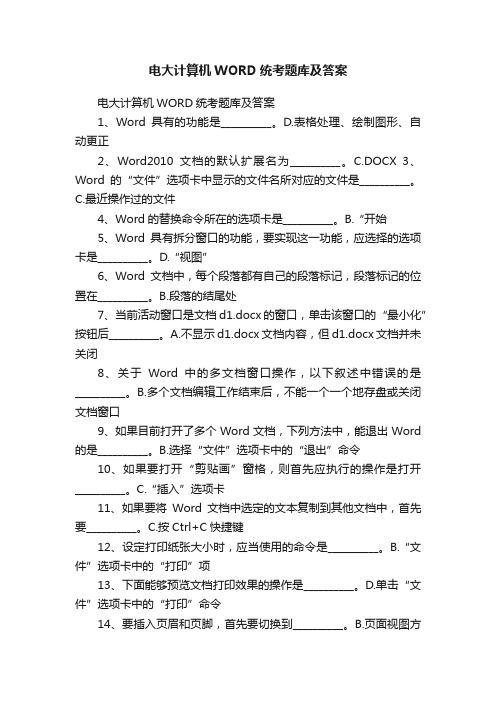
电大计算机WORD统考题库及答案电大计算机WORD统考题库及答案1、Word具有的功能是__________。
D.表格处理、绘制图形、自动更正2、Word2010文档的默认扩展名为__________。
C.DOCX3、Word的“文件”选项卡中显示的文件名所对应的文件是__________。
C.最近操作过的文件4、Word的替换命令所在的选项卡是__________。
B.“开始5、Word具有拆分窗口的功能,要实现这一功能,应选择的选项卡是__________。
D.“视图”6、Word文档中,每个段落都有自己的段落标记,段落标记的位置在__________。
B.段落的结尾处7、当前活动窗口是文档d1.docx的窗口,单击该窗口的“最小化”按钮后__________。
A.不显示d1.docx文档内容,但d1.docx文档并未关闭8、关于Word中的多文档窗口操作,以下叙述中错误的是__________。
B.多个文档编辑工作结束后,不能一个一个地存盘或关闭文档窗口9、如果目前打开了多个Word文档,下列方法中,能退出Word 的是__________。
B.选择“文件”选项卡中的“退出”命令10、如果要打开“剪贴画”窗格,则首先应执行的操作是打开__________。
C.“插入”选项卡11、如果要将Word文档中选定的文本复制到其他文档中,首先要__________。
C.按Ctrl+C快捷键12、设定打印纸张大小时,应当使用的命令是__________。
B.“文件”选项卡中的“打印”项13、下面能够预览文档打印效果的操作是__________。
D.单击“文件”选项卡中的“打印”命令14、要插入页眉和页脚,首先要切换到__________。
B.页面视图方式15、要将文档中选定的文字移动到指定的位置去,首先对它进行的.操作是单击__________。
C.“开始”选项卡中的“剪切”命令16、页眉和页脚的建立方法相似,都要使用“页眉”或“页脚”命令进行设置。
电大计算机应用基础考试全部操作100题
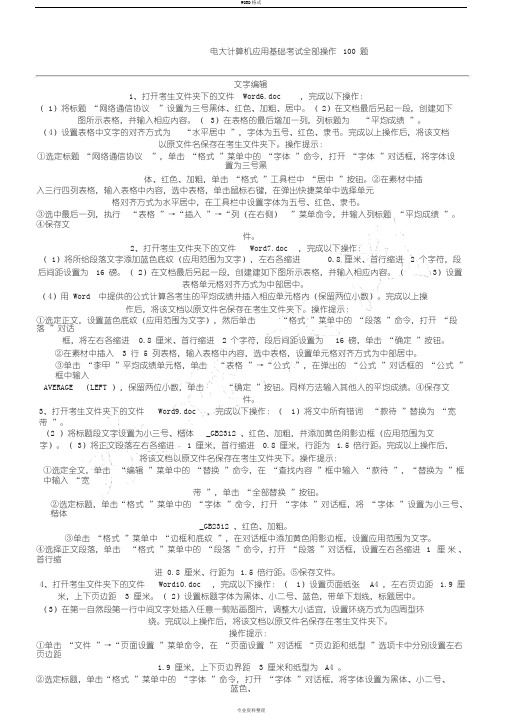
电大计算机应用基础考试全部操作100 题文字编辑1、打开考生文件夹下的文件Word6.doc ,完成以下操作:( 1)将标题“网络通信协议”设置为三号黑体、红色、加粗、居中。
( 2)在文档最后另起一段,创建如下图所示表格,并输入相应内容。
(3)在表格的最后增加一列,列标题为“平均成绩”。
(4)设置表格中文字的对齐方式为“水平居中”,字体为五号、红色、隶书。
完成以上操作后,将该文档以原文件名保存在考生文件夹下。
操作提示:①选定标题“网络通信协议”,单击“格式”菜单中的“字体”命令,打开“字体”对话框,将字体设置为三号黑体、红色、加粗,单击“格式”工具栏中“居中”按钮。
②在素材中插入三行四列表格,输入表格中内容,选中表格,单击鼠标右键,在弹出快捷菜单中选择单元格对齐方式为水平居中,在工具栏中设置字体为五号、红色、隶书。
③选中最后一列,执行“表格”→“插入”→“列(在右侧)”菜单命令,并输入列标题“平均成绩”。
④保存文件。
2、打开考生文件夹下的文件Word7.doc ,完成以下操作:( 1)将所给段落文字添加蓝色底纹(应用范围为文字),左右各缩进0.8 厘米、首行缩进 2 个字符,段后间距设置为16 磅。
( 2)在文档最后另起一段,创建建如下图所示表格,并输入相应内容。
(3)设置表格单元格对齐方式为中部居中。
(4)用 Word 中提供的公式计算各考生的平均成绩并插入相应单元格内(保留两位小数)。
完成以上操作后,将该文档以原文件名保存在考生文件夹下。
操作提示:①选定正文,设置蓝色底纹(应用范围为文字),然后单击“格式”菜单中的“段落”命令,打开“段落”对话框,将左右各缩进0.8 厘米、首行缩进 2 个字符,段后间距设置为16 磅,单击“确定”按钮。
②在素材中插入 3 行 5 列表格,输入表格中内容,选中表格,设置单元格对齐方式为中部居中。
③单击“李甲”平均成绩单元格,单击“表格”→“公式”,在弹出的“公式”对话框的“公式”框中输入AVERAGE (LEFT ),保留两位小数,单击“确定”按钮。
电大本科计算机应用基础网考操作题及答案
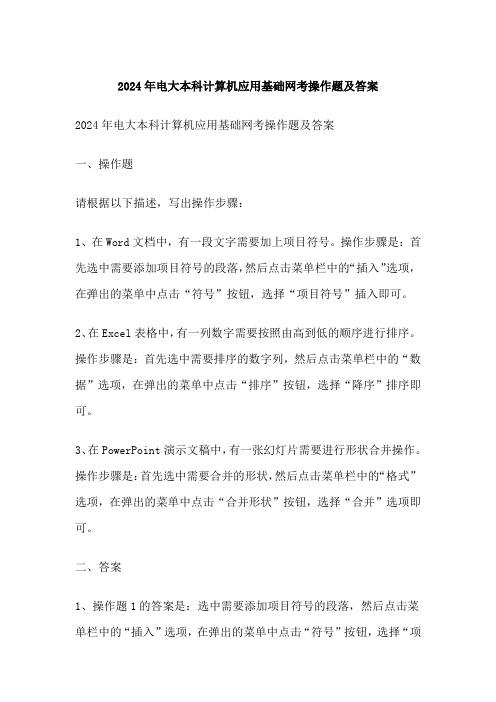
2024年电大本科计算机应用基础网考操作题及答案2024年电大本科计算机应用基础网考操作题及答案一、操作题请根据以下描述,写出操作步骤:1、在Word文档中,有一段文字需要加上项目符号。
操作步骤是:首先选中需要添加项目符号的段落,然后点击菜单栏中的“插入”选项,在弹出的菜单中点击“符号”按钮,选择“项目符号”插入即可。
2、在Excel表格中,有一列数字需要按照由高到低的顺序进行排序。
操作步骤是:首先选中需要排序的数字列,然后点击菜单栏中的“数据”选项,在弹出的菜单中点击“排序”按钮,选择“降序”排序即可。
3、在PowerPoint演示文稿中,有一张幻灯片需要进行形状合并操作。
操作步骤是:首先选中需要合并的形状,然后点击菜单栏中的“格式”选项,在弹出的菜单中点击“合并形状”按钮,选择“合并”选项即可。
二、答案1、操作题1的答案是:选中需要添加项目符号的段落,然后点击菜单栏中的“插入”选项,在弹出的菜单中点击“符号”按钮,选择“项目符号”插入即可。
2、操作题2的答案是:首先选中需要排序的数字列,然后点击菜单栏中的“数据”选项,在弹出的菜单中点击“排序”按钮,选择“降序”排序即可。
3、操作题3的答案是:首先选中需要合并的形状,然后点击菜单栏中的“格式”选项,在弹出的菜单中点击“合并形状”按钮,选择“合并”选项即可。
2024年电大计算机应用基础网考试题与答案2024年电大计算机应用基础网考试题与答案一、选择题1、下列选项中,不属于计算机硬件的是()。
A. 输入设备 B. 软件C. 输出设备D. 控制器2、下列选项中,属于操作系统的是()。
A. Excel B. Android C. Windows D. Photoshop3、下列选项中,不属于计算机程序设计语言的是()。
A. C++ B. JavaC. PythonD. SQL4、下列选项中,不属于计算机网络应用的是()。
A. 远程登录 B. 网络游戏 C. 视频会议 D. 数据存储与备份5、下列选项中,不属于计算机病毒的是()。
计算机基础word实操试题及答案

计算机基础word实操试题及答案一、基础操作题(共10分)1. 打开Word软件,创建一个新的空白文档,并保存为"实操试题"。
2. 在文档的第1行插入标题"计算机基础Word实操试题及答案",并使用加粗、居中的格式。
3. 在文档的第3行插入一个编号列表,包含3个选项:(1)字体格式设置,(2)段落格式设置,(3)页面设置。
4. 在文档的第5行插入一个排序列表,按字母顺序列出3个Microsoft Office套件软件的名称。
5. 将文档的第7行设置为一级标题,内容为"字体格式设置",并使用加粗、居中的格式。
6. 在文档的第9行插入一个无序列表,列出3个修改字体颜色的方法。
7. 在文档的第11行插入一个表格,包含2行3列的结构。
8. 在表格的第1行插入表头,包含3个标题:(1)字体名称,(2)字体样式,(3)字体大小。
9. 在表格的第2行插入内容,填入3个常见字体的名称,例如"宋体"、"黑体"、"楷体"。
10. 在表格的第3行插入内容,分别选择对应字体名称,并设置字体样式为斜体、下划线、粗体。
二、段落格式设置(共10分)1. 将文档的第13行设置为一级标题,内容为"段落格式设置",并使用加粗、居中的格式。
2. 在文档的第15行插入一个编号列表,列出3个调整行间距的方法。
3. 在文档的第17行插入一个引用,引用一段计算机相关的文章,字数不少于50个字。
4. 在文档的第18行插入一个脚注,为引用的文章提供出处,并在文末添加相应的注释说明。
5. 在文档的第20行插入一个有序列表,包含3个快捷键操作。
6. 在文档的第22行插入一个分割线,增加文章重点内容的视觉分隔效果。
7. 在文档的第24行插入一个文本框,输入自己的姓名,并设置文本框样式和位置。
8. 在文档的第26行插入一个表格,包含2行2列的结构。
电大计算机统考题库中的操作题(1)全解

计算机操作题,自己新建文档来拿,主要是学会以下题目的功能操作,如果有什么不懂的可以问班主任,许老师。
一、文字处理(一般有2道题目,各8分)1、打开考生文件夹下的文件Word2.doc,完成以下操作:(1)设置第一段首字下沉,下沉行数3行,距正文0厘米。
(2)将第一段(除首字)字体设置为"宋体",字号设置为"五号"。
(3)将第二段字体设置为"方正舒体",字号设置为"四号",加双横线下划线。
完成以上操作后,将该文档以原文件名保存在考生文件夹下。
2、打开考生文件夹下的文件Word3.doc,完成以下操作:(1)将标题"闲情赋"字体设置为"幼圆",字号设置为"小二",居中显示。
(2)将"序――"和"正文――"字体设置为"宋体",字号设置为"五号",添加项目符号"➢"。
(3)将"序"的正文"左缩进"设置为"2字符","行距"设置为固定值"17磅"。
完成以上操作后,将该文档以原文件名保存在考生文件夹下。
3、打开考生文件夹下的文件Word4.doc,完成以下操作:(1)将正文内容分成"偏左"的两栏。
设置首字下沉,将首字字体设置为"华文行楷",下沉行数为"3",距正文1厘米。
(2)将正文字体(除首字)设置为"隶书",字号设置为"小四"。
(3)在正文任意位置插入一幅剪贴画,将环绕方式设置为"紧密型"。
完成以上操作后,将该文档以原文件名保存在考生文件夹下。
4、打开考生文件夹下的文件Word5.doc,完成以下操作:(1)将标题段("上网方式比较")设置为小二号、蓝色、阴影、黑体、倾斜、居中、字符间距加宽2磅,并为标题文字添加黄色阴影边框(应用范围为文字)。
电大计算机统考题库中的操作题
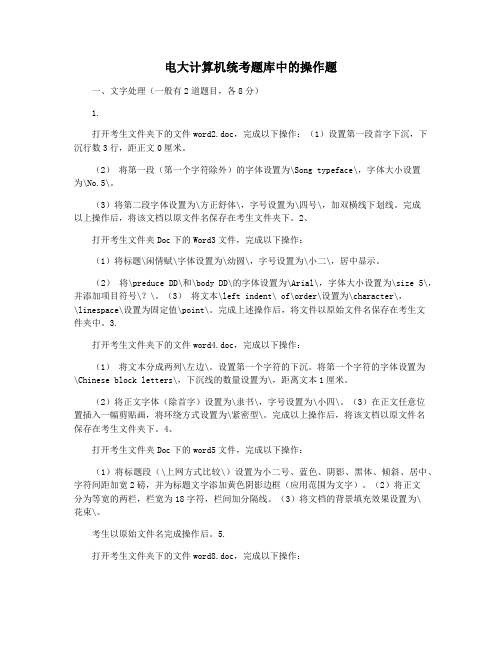
电大计算机统考题库中的操作题一、文字处理(一般有2道题目,各8分)1.打开考生文件夹下的文件word2.doc,完成以下操作:(1)设置第一段首字下沉,下沉行数3行,距正文0厘米。
(2)将第一段(第一个字符除外)的字体设置为\Song typeface\,字体大小设置为\No.5\。
(3)将第二段字体设置为\方正舒体\,字号设置为\四号\,加双横线下划线。
完成以上操作后,将该文档以原文件名保存在考生文件夹下。
2、打开考生文件夹Doc下的Word3文件,完成以下操作:(1)将标题\闲情赋\字体设置为\幼圆\,字号设置为\小二\,居中显示。
(2)将\preduce DD\和\body DD\的字体设置为\Arial\,字体大小设置为\size 5\,并添加项目符号\?\。
(3)将文本\left indent\ of\order\设置为\character\,\linespace\设置为固定值\point\。
完成上述操作后,将文件以原始文件名保存在考生文件夹中。
3.打开考生文件夹下的文件word4.doc,完成以下操作:(1)将文本分成两列\左边\。
设置第一个字符的下沉。
将第一个字符的字体设置为\Chinese block letters\,下沉线的数量设置为\,距离文本1厘米。
(2)将正文字体(除首字)设置为\隶书\,字号设置为\小四\。
(3)在正文任意位置插入一幅剪贴画,将环绕方式设置为\紧密型\。
完成以上操作后,将该文档以原文件名保存在考生文件夹下。
4、打开考生文件夹Doc下的word5文件,完成以下操作:(1)将标题段(\上网方式比较\)设置为小二号、蓝色、阴影、黑体、倾斜、居中、字符间距加宽2磅,并为标题文字添加黄色阴影边框(应用范围为文字)。
(2)将正文分为等宽的两栏,栏宽为18字符,栏间加分隔线。
(3)将文档的背景填充效果设置为\花束\。
考生以原始文件名完成操作后。
5.打开考生文件夹下的文件word8.doc,完成以下操作:(1)将标题\素数和密码\放在水平文本框中(文本框构建在画布外),框颜色为蓝色,填充颜色为灰色-25%。
电大计算机形考操作题(带截图)

计算机基础形考作业上机操作题(Windows XP 部分)第一题:操作步骤:开始——设置——网络连接右键:属性——在“常规”中按要求修改电话号码在“选项”中修改重播次数、重播间隔、设定断线不重播。
在“高级”中设定XP防火墙第二题:操作步骤:开始——控制面板——区域和语言选项——语言——详细信息在“输入语言”和“键盘布局输入法”按要求选定西班牙文——确定。
第三题:操作步骤:打开IE——工具——Internet选项——内容——启用点击“常规”——“创建密码”按要求设置密码第四题:操作步骤:1. 创建操作目录。
2. 在cwinlx文件夹下创建ab5文件夹:“右键——新建文件夹——命名为:ab5.”3. 将ks3,txt及ks5.txt文件移到到ab5文件夹:“选中ks3.txt和ks5.txe文件——右键——剪切——粘接到ab5文件夹中.”4. 将ls文件夹换名为ks5: “右键——重命名——将ls 改为ks5”(图略)5. 将ks4设为只读属性:“右键——属性——选中只读属性。
”6. 删除考试文件夹下的ks1.txt文件:“右键——删除。
|7. 将系统设置为“显示所有文件“:“工具——文件夹选项——察看——显示所有文件和文件夹。
”8. 利用查找功能查找文件,在AB5文件件创建的快捷方式,命名为MYCAL: 点击“搜索”——查找到文件右键:创建快捷方式——剪切——粘接到ab5文件夹——重命名为mycal.第五题:操作步骤:1. 按要求创建目录结构:2. 在cwin文件夹下创建ab38文件夹:右键——新建文件夹——命名为ab38.3. 将ks4.txt及ks5.txt文件移动到ab38中:选定ks4.txt及ks5.txt——剪切——粘接至ab38文件夹中。
4. 将ks3.txt文件复制到ls1文件夹中并换名为ks38.txt: 选定文件——复制——粘接到ls1文件夹中——重命名为ks38.txt.5. 将ks3.txt设置为隐藏和只读属性:右键——属性——选定“隐藏”和“只读”——确定。
电大计算机基础自我测试题及操作步骤解答

Winxp题目对计算机的区域和语言选项进行设置,把计算机的位置设置为比利时,“非Unicode程序语言”置为“英语(英国)”。
操作步骤:(1)、“开始”菜单→“设置”→控制面板→日期、时间和语言区域设置→区域和语言选项(2)、在弹出的对话框中选择“区域选项”选项卡,在位置处选择“比利时”(3)、点击在“高级”选项卡,在“非Uicode程序语言”处选择“英语(英国)”,点击确定,完成。
设置Windows资源管理,禁用在缓存区文件中文件夹缩略图的自动存储。
操作步骤:(1)、右单击“开始”菜单→“资源管理器”(2)、在“工具”菜单→“文件夹选项”命令,在“文件夹选项”对话框中选择“查看”选项卡(3)、在“查看”选项卡“高级设置”处,找到“文件和文件夹”(列表框最上方),在“不缓存缩略图”选项前打√(4)、依次点击“应用”和“确定”按钮。
通过记事本打开C盘目录下的“新建文件.txt”文件,设置记本自动换行,并将其字体设置为“隶书”,初号。
操作步骤:(1)、点击“开始”菜单→“程序”→“附件”→打开记事本(2)、在记事本程序“文件”菜单→“打开”命令→找到并打开新建文件.txt(3)、选中“格式”菜单“自动换行”命令;选择“格式”菜单“字体”命令,在弹出的对话框中字体选择“隶书”,字号选择“初号”。
点击“确定”按钮即可。
(4)、选中“文件”菜单“保存”命令。
利用设备管理器卸载系统中的标准56K调制解调器操作步骤:(1)点击“开始”菜单→“设置”-“控制面板”-“性能和维护”-“系统”-“硬件”;(2)进入“设备管理器”对话框,找到调制解调器,点击前面的加号;(3)在下级的“标准56K调制解调器”图标上点击鼠标右键,选择“卸载”命令。
现有一个名为4567的拨号连接,要求配制如下属性:电话号码从169改95700,如果忙音重拨50次,每次间隔30秒,断线不重拨,使用Windows XP的防火墙。
操作步骤:(1)点击“开始”菜单→“设置”→“网络连接”;(2)在4567拨号图标上点击右键,在弹出菜单中选择“属性”命令;(3)在弹出的对话框中选择“常规”选项卡,将电话号码169修改成95700 ;(4)选择“选项”选项卡,设置重拨次数为50次,间隔时间30秒,去掉断线不重拨前的√;(5)选择“高级”选项卡,选中防火墙,依次点击“应用”和“确定”按钮。
- 1、下载文档前请自行甄别文档内容的完整性,平台不提供额外的编辑、内容补充、找答案等附加服务。
- 2、"仅部分预览"的文档,不可在线预览部分如存在完整性等问题,可反馈申请退款(可完整预览的文档不适用该条件!)。
- 3、如文档侵犯您的权益,请联系客服反馈,我们会尽快为您处理(人工客服工作时间:9:00-18:30)。
按方框内的要求设置下面的文本。
题目要求:将下面所有文字的效果设置成礼花绽放,将背景
设置成草皮的图案。
z敦煌 * 盛唐彩塑菩萨z
敦煌莫高窟的彩塑菩萨,在盛唐时达到了顶峰。
据说观音菩萨为了普渡众生,要使人们容易接近,给人以慈祥、亲切之感,因而化为女身。
解:
•敦煌 盛唐彩塑菩萨•
敦煌莫高窟的彩塑菩萨,在盛唐时达到了顶峰。
据说观音菩萨为了普渡众生,要使人们容易接近,给人以慈祥、亲切之感,因而化为女身。
①左键拉选标题,右键字体-加粗-黑体-三号,右键段落-居中-确定。
②左键+ctrl选择两个z,右键符号-英文处输入wingdings(换什么字符就输入什么)-字符代码-输入159-插入-关闭;左键选择*,右键符号-英文处输入wingdings-字符代码-输入122-插入-关闭。
③左键拉选正文所有中文,右键字体-中文字体-楷体_GB2312-字号-四号-确定。
④文件-保存。
答案:
X2+Y2=Z2
随着微软的桌面文书处理软件及视窗作业系统的全面渗透下,企业内部乃自然浮现出NT网络的影子,从而进一步逐渐取代了原本以Netware为主轴的网络应用和管理。
在这个百家齐鸣的讯息时代,市场冲空似乎是不可避免的,在区域网路作业平台上,一个力图摆脱在此领域中的,朝广域网络作业平台方向开发:一个则盯住对手,紧咬NT作为对微软攻击主力不放。
微软在全国强化各项功能的同时,基于对使用者的需求尊重和策略上的考量,遂采取了循序渐进、逐步取代的整合方式,使得企业内部对作业平台的转换,有一个较平顺、自然的步骤和工具,可供具体实现于有些需要的区域网络环境。
为什么要把NT SERVER加到NETWARE的网络环境中呢?NT SERVER到底提供了怎么样的吸引力,让公司内部打算采用或测试使用NT网络呢?其理由不外乎是:
结合各式功能强大的应用伺服器,而且可以很自然地把这些伺服器的安全、
应程式开发和管理等,透过NT管理工具来紧密结合,发挥网络的最大效益。
提供一致的登入及使用环境,让目前各式的微软桌面作业系统可以集中帐号管理、资源管理,并维持高安全性、高容错性的网络基础环境及一致的视窗操作模式,方便使用者使用网络资源及共享设备。
提供简单方便的拨接网络功能,方便在外洽谈商务。
旅行者可随时随地经电话网络,拨入公司网络或网络存取任何地方的讯息,而且MICROSOFT RAS NETBIOS GATEWAY的功能,让使用才不必理会RAS SERVER所接之内部网路以何种传达室输协定(TRANSPOT PROTOCA)来相互沟通,依然可存取其上之任何资源,安全性自不在放夏天。
其他如CALLBACK功能、加密的特性等,一般拨接网络该有的功能一应俱全,简单方便的设定及操作方式更是令人赞赏。
延伸档案及打印服务至二种作业平台。
使得用户端(CLINET)可以方便地使用到NT网络及NETWARE网络的档案和打印服务,兼具二者的各自优点,同时也透通了二者的隔开,共享资源。
逐渐转移至NT网络作业平台,让用户端不管是应用软体、文书处理、系统管理等通通溶入一家族的一致环境中,架构出共同的使用介面,以紧密结合视窗网络环境,充分利用共网络功能。
题目:
X2+Y2=Z2
随着微软的桌面文书处理软件及视窗作业系统的全面渗透下,企业内部乃自然浮现出NT网络的影子,从而进一步逐渐取代了原本以Netware为主轴的网络应用和管理。
在这个百家齐鸣的讯息时代,市场冲空似乎是不可避免的,在区域网路作业平台上,一个力图摆脱在此领域中的,朝广域网络作业平台方向开发:一个则盯住对手,紧咬NT作为对微软攻击主力不放。
微软在全国强化各项功能的同时,基于对使用者的需求尊重和策略上的考量,遂采取了循序渐进、逐步取代的整合方式,使得企业内部对作业平台的转换,有一个较平顺、自然的步骤和工具,可供具体实现于有些需要的区域网络环境。
为什么要把NT SERVER加到NETWARE的网络环境中呢?NT SERVER到底提供了怎么样的吸引力,让公司内部打算采用或测试使用NT网络呢?其理由不外乎是:
结合各式功能强大的应用伺服器,而且可以很自然地把这些伺服器的安全、应程式开发和管理等,透过NT管理工具来紧密结合,发挥网络的最大效益。
提供一致的登入及使用环境,让目前各式的微软桌面作业系统可以集中帐号管理、资源管理,并维持高安全性、高容错性的网络基础环境及一致的视窗操作模式,方便使用者使用网络资源及共享设备。
提供简单方便的拨接网络功能,方便在外洽谈商务。
旅行者可随时随地经电话网络,拨入公司网络或网络存取任何地方的讯息,而且 MICROSOFT RAS NETBIOS GATEWAY的功能,让使用才不必理会RAS SERVER所接之内部网路以何种传达室输协定(TRANSPOT PROTOCA)来相互沟通,依然可存取其上之任何资源,安全性自不在放夏天。
其他如CALLBACK功能、加密的特性等,一般拨接网络该有的功
能一应俱全,简单方便的设定及操作方式更是令人赞赏。
延伸档案及打印服务至二种作业平台。
使得用户端(CLINET)可以方便地使用到NT网络及NETWARE网络的档案和打印服务,兼具二者的各自优点,同时也透通了二者的隔开,共享资源。
逐渐转移至NT网络作业平台,让用户端不管是应用软体、文书处理、系统管理等通通溶入一家族的一致环境中,架构出共同的使用介面,以紧密结合视窗网络环境,充分利用共网络功能。
①CTRL+A全选,右键-段落-缩进-特殊格式-首行缩进-度量值-输入0.8厘M(题
目写什么完全照着打上去,包括厘M)-确定。
②CTRL+A全选,右键-段落-间距-段前间距-输入0行(题目写什么完全照着打上
去,包括‘行’字)-确定。
③按住Ctrl左键选择三个2,右键字体-效果-上标-确定。
④Ctrl+f(搜索),替换-输入NT-替换为-输入NT-高级-格式-字体-字型-加粗倾斜-
字体颜色-蓝色-全部替换-关闭
⑤文件-页面设置-纸张-宽-25厘M-高-32厘M-页边距-装订线位置-左-装订线-1
厘M-确定
⑥文件-保存。
题目1:要求请按上表样式完成下表
姓名性别出生年月民族
学历职称外语水平
毕业院校
通讯地址邮政编码
联系电话电子邮件
备注
题目2:要求求出总成绩
姓名英语数学语文总成绩
张三67 78 76 221
李四89 74 90
王五66 85 78
①表格-插入-表格-8列-6行-根据内容调整表格-确定-自己输入内容。
(实在搞不好,用绘制表
格,一笔笔来,一定可以)
②左键点击总成绩下的空栏-输入‘=SUM(LEFT)’-确定。
(下同)。
